Classic XP Look에 맞게 Windows 7 작업 표시 줄 사용자 지정

Windows 7에서 Microsoft는 외관뿐만 아니라 기능도 완전히 개선했습니다. 작업 표시 줄. 큰 아이콘은 텍스트 레이블 및 인스턴스를 대체합니다동일한 응용 프로그램의 작업 표시 줄이 이제 작업 표시 줄의 하나의 아이콘에 쌓입니다. 새로운 기능은 일을 단순하고 최소화하며 Aero와 결합 할 때 아름답게 유지합니다.
하고있는 일에 따라 때로는이전 작업 표시 줄을 사용하는 것이 좋습니다. 예를 들어, 할머니와 같은 사람에게 새로운 운영 체제를 사용하는 방법을 가르치려고하거나 새로운 것을 조정하거나 배울 시간이 없다고 가정 해보십시오. 또는 아마도 변화를 두려워하고“항상 존재했던 방식”을 선호 할 것입니다. :)
진지하게, 이것은 매우 많은 중 하나입니다Windows 7의 장점 많은 사용자 정의 옵션을 사용할 수 있습니다. 며칠 만에 Windows 7이 출시됨에 따라 Windows 7에 점점 더 집중할 것입니다. 새로운 기능, 사용 방법 및 새 운영 체제를 사용자 지정하는 방법이 있습니다. 그러나 지금 당장 과제에 집중하고 Windows 7 작업 표시 줄을 좋은 Windows XP의 모양과 느낌으로 되 돌리는 방법을 살펴 보겠습니다.
작업 표시 줄 예
ㅏ: 그만큼 새로운 Windows 7 작업 표시 줄
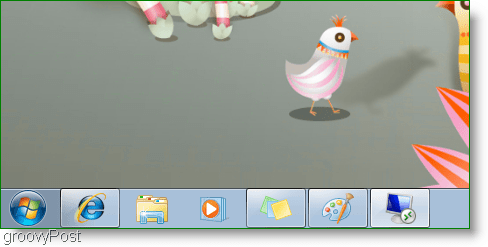
비: 윈도우 7 클래식 기능성 작업 표시 줄
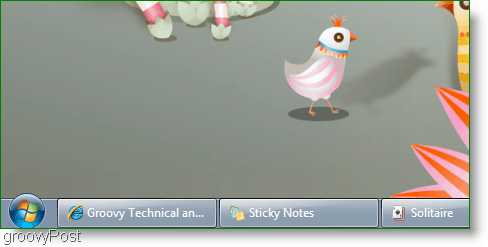
씨: Windows 7 Classic“XP 스타일”작업 표시 줄
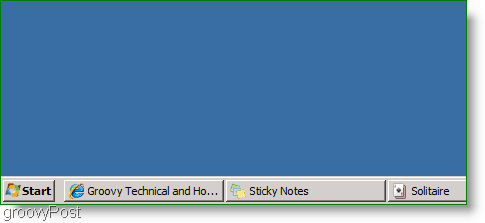
괜찮아! 어떻게하는지 배우자!
Windows 7에서 클래식 기능 및 XP 스타일 작업 표시 줄 사용
1. 마우스 오른쪽 버튼으로 클릭 빈 공간 작업 표시 줄 과 딸깍 하는 소리 속성 상황에 맞는 메뉴에서
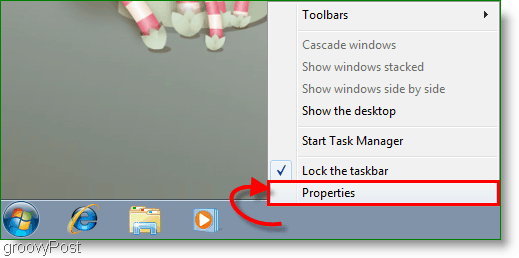
2. 작업 표시 줄 및 시작 메뉴 속성 창이 나타납니다. 확인란 그만큼 작은 아이콘 사용 옵션을 클릭 한 다음 고르다 그만큼 결합하지 마십시오 작업 표시 줄 단추 드롭 다운 메뉴에서 딸깍 하는 소리 승인 변경 사항을 저장하고 계속하십시오.
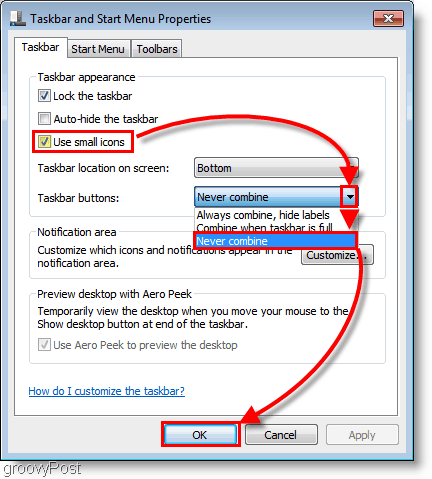
3. 마우스 오른쪽 버튼으로 클릭 마다 상 작업 표시 줄에 고르다 작업 표시 줄 에서이 프로그램을 고정 해제.
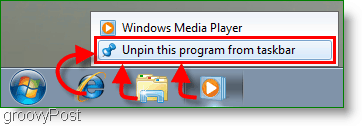
이제 데스크탑에 윈도우 7 스타일 혼합 와 더불어 클래식 텍스트 레이블 모양. 계속 사용하려면 클래식 XP 스타일 다음 몇 단계를 따르십시오.
4. 마우스 오른쪽 버튼으로 클릭 에 열린 공간 데스크탑. 상황에 맞는 메뉴에서 딸깍 하는 소리 개인화.
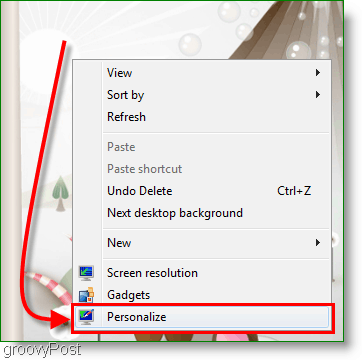
5. 모양 및 개인 설정 창이 나타납니다. 스크롤 아래로 기본 및 고 대비 테마. 딸깍 하는 소리 그만큼 윈도우 클래식 테마; 시스템에 따라 테마를 전환하는 데 시간이 걸릴 수 있습니다.
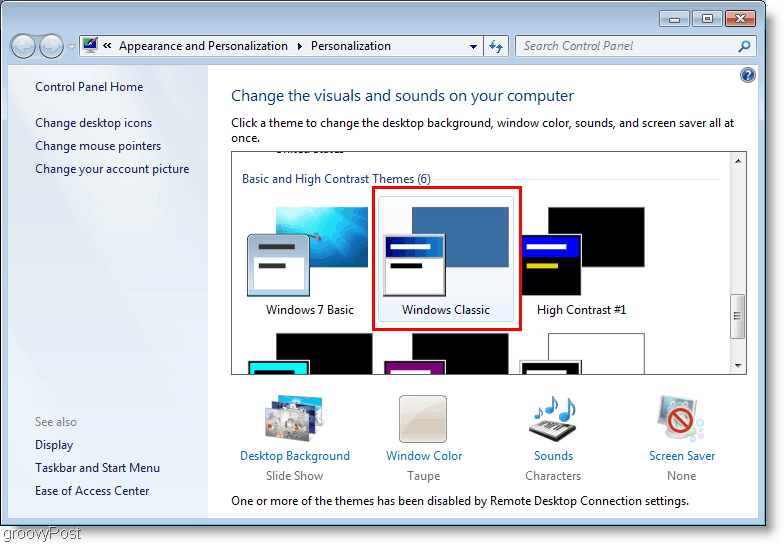
질문, 의견? 당신의 의견을 듣고 싶습니다!









코멘트를 남겨주세요